Users Guide
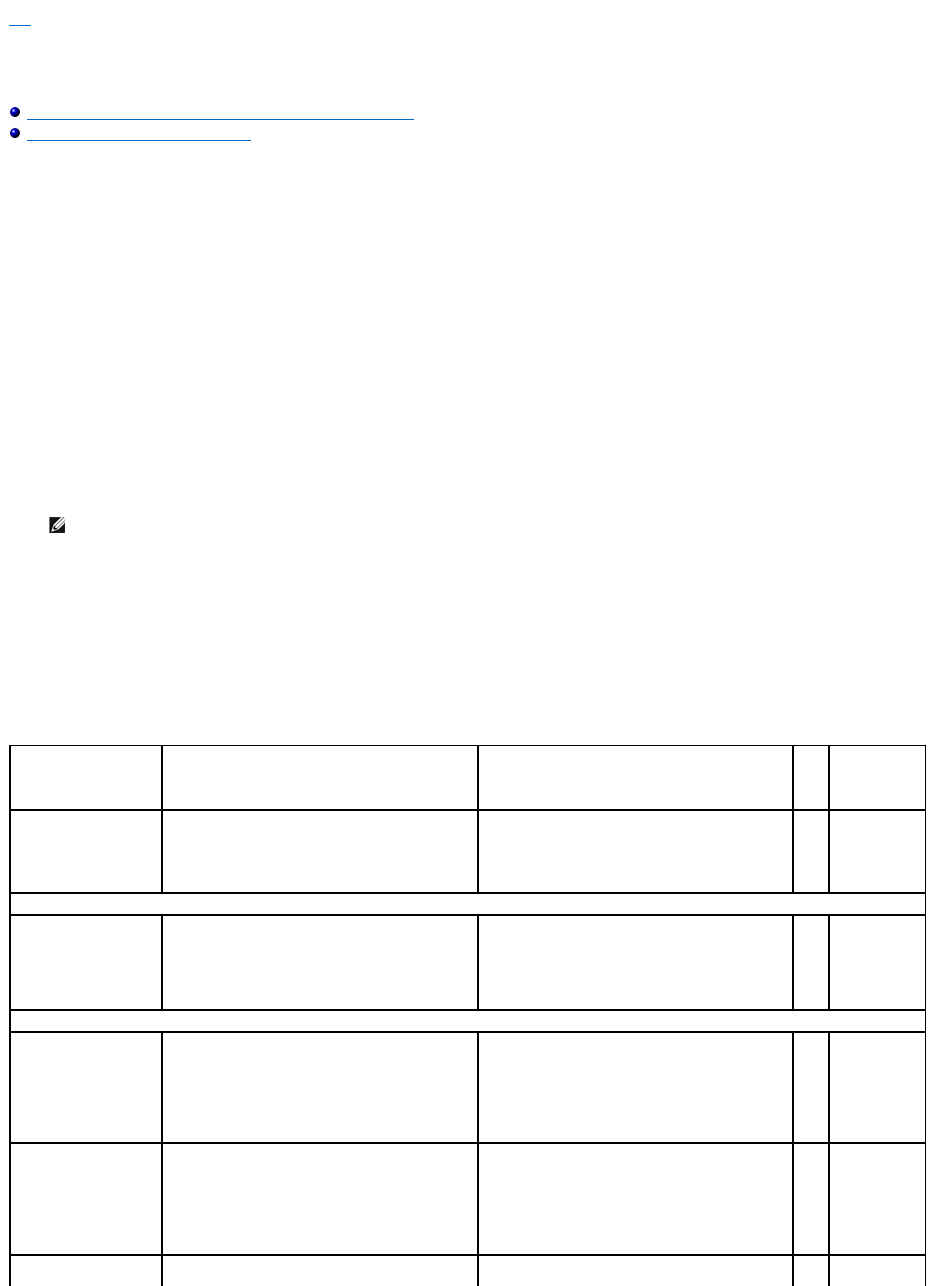
目录
故障排除
DellOpenManageServerAdministrator版本 5.5 用户指南
在支持的 Windows 操作系统上修复出现故障的 Server Administrator 安装
OpenManage Server Administrator 服务
在支持的 Windows 操作系统上修复出现故障的 Server Administrator 安装
通过强制重新安装 Server Administrator 并接着进行卸载,可修补出现故障的安装。
强制进行重新安装:
1. 找出以前安装的 Server Administrator 的版本。
2. 从 Dell™ 支持网站 support.dell.com 下载该版本的安装软件包。
3. 在 srvadmin\windows\SystemsManagement 目录下找到 SysMgmt.msi。
4. 在命令提示符处输入以下命令以强制进行重新安装
msiexec /i SysMgmt.msi REINSTALL=ALL REINSTALLMODE=vamus
5. 选择"Custom Setup"(自定义安装)并选择原来安装的所有功能。如果不确定安装过哪些功能,请选择所有功能并执行安装过程。
6. 安装了应用程序后,则可使用"Add/Remove"(添加/删除程序)卸载 Server Administrator。
OpenManage Server Administrator 服务
此表列出 OMSA 用于提供系统管理信息的服务,以及这些服务发生故障时的影响。
表 A-1.
注: 如果在非默认目录中安装了 Server Administrator,请确保同时在 "Custom Setup"(自定义设置)中更改它。
服务名称
说明
故障影响
恢复
机制
严重性
Windows: DSM SA
连接服务
Linux: dsm_om_connsvc
提供从具有支持的 Web 浏览器和网络连接的任何系统对
OMSA 进行的远程/本地访问。
提供从具有支持的 Web 浏览器和网络连接的任何系统对
OMSA 进行的远程/本地访问。
重新
启动
服务
Critical(严重)
常见服务
Windows: DSM SA
Shared
服务
Linux: dsm_om_shrsvc
启动时运行资源清册收集程序,对将由 OMSA 的 SNMP 和
CIM 提供程序使用的系统执行软件资源清册,以便使用 Dell
系统管理控制台 Dell IT Assistant (ITA) 执行远程软件更
新。
使用 ITA 无法进行软件更新。但是,仍然可以使用单独的 Dell
Update 软件包在本地和 OMSA 之外执行更新。仍然可以通
过第三方工具(例如,MSSMS、
Altiris 和 Novell ZENworks)执行更新。
重新
启动
服务
"Warning"(警
告)
Instrumentation Service
Windows: DSM SA 数据管
理器
Linux:
dsm_sa_datamgr32d
(在 dataeng 服务下面)
监控系统,提供对详细故障和性能信息的快速访问,并允许远
程管理受监控的系统,包括关机、启动和安全。
如果这些服务没有运行,用户将无法在 GUI/CLI 上配置/查看
硬件级详细信息。
重新
启动
服务
Critical(严重)
DSM SA 事件管理器
(Windows)
Linux:
dsm_sa_eventmgr32d
(在 dataeng 服务下面)
为系统管理提供操作系统和文件事件记录服务,同时被事件日
志分析程序使用。
如果停止此服务,事件记录功能将无法正常起作用。
重新
启动
服务
"Warning"(警
告)
Linux: dsm_sa_snmp32d
数据引擎 Linux SNMP
来自 Management Station 的 SNMP get/set /陷阱请求
将不能起作用。
重新
启动
Critical(严重)










